AutoReg - Hindringer og Avvik
Hva er hindringer og avvik i AutoReg?
Hva er hindringer og avvik i AutoReg?
Hindringer og Avvik gir en samlet oversikt over alle innmeldte avvik og hindringer tilknyttet roder. Disse kan registreres og behandles via både appen og webløsningen i AutoReg.
- Hindringer er fysiske forhold som hindrer utførelse, f.eks. stengt vei eller feilparkert bil.
- Avvik er avvik fra planlagt arbeid, som manglende eller feil utført oppgave.
Rundt GPS-symbolet vises en markering som angir en radius. Når en ansatt nærmer seg dette området, vil vedkommende få et varsel i appen – avhengig av hvilken status avviket har.
Status for avvik og hindringer i AutoReg
For oversikt og oppfølging brukes ulike statuser:
- Ventende
- Behandles
- Høy prioritet
- Lav prioritet
- Behandles eksternt
- Lukket.
Hvor finner jeg en oversikt over registrerte hindringer og avvik i AutoReg?
- Åpne AutoReg i nettleseren din.
- Gå til Hindringer eller Avvik.
- Her vil du se en oversikt over registrerte hindringer og avvik, inkludert status, opprettelsesdato og tilknyttet oppgave.
- Trykk på Vis på en hindring eller avvik for å kunne se og redigere detaljer og status, samt slette en hindring eller avvik hvis aktuelt.
Opprette kategorier for hindringer og avvik i AutoReg
For enklere organisering og raskere registrering kan du opprette forhåndsdefinerte kategorier eller feiltyper for avvik og hindringer:
- Åpne AutoReg i nettleseren din.
- Gå til Hindringer eller Avvik → Kategorier → Ny kategori.
- Fyll ut kategorinavn → Trykk Lagre.
- Kategoriene vil da være tilgjengelige når nye avvik eller hindringer registreres.
Sette opp automatisk utsending av rapport via e-post i AutoReg
Du kan sette opp automatiske e-postrapporter for avvik og hindringer.
- Åpne AutoReg i nettleseren din.
- Gå til Kunder.
- Trykk på aktuell kunde i kundeoversikten
- Trykk på knappen EPOSTRAPPORT øverst på siden.

- Opprett en ny regel.
- Fyll ut nødvendig informasjon:
- Velg om regelen skal være for avvik eller hindringer
- Velg når rapporten skal sendes
- E-postadressen til den som skal motta automatisk utsending av rapport
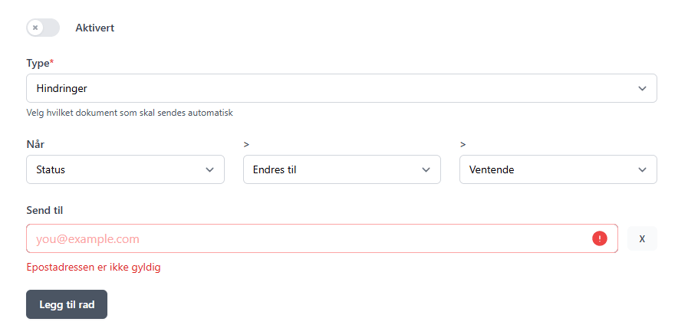
- Tilpass meldingen og hvilke felt som skal inkluderes i rapporten.
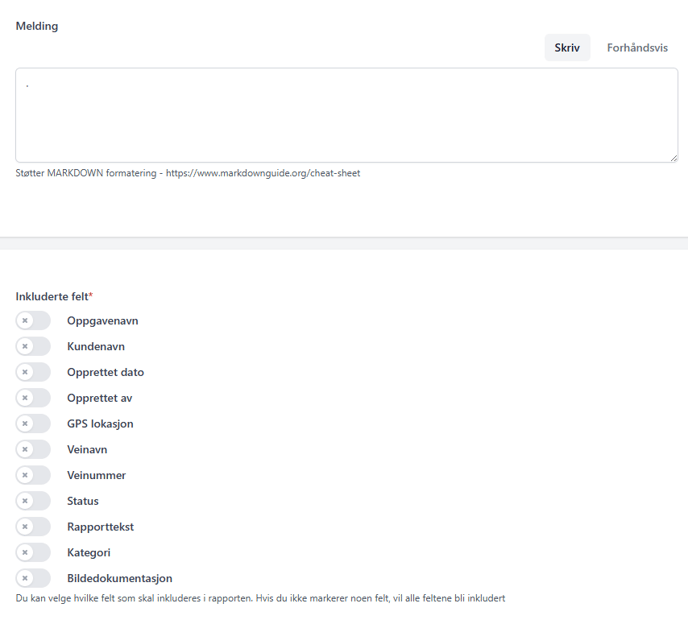
- Trykk Lagre for å opprette regelen.
Kontakt for hjelp
Support
Kontakt vår supportavdeling via dette skjemaet.
Salg
Kontakt vår salgsavdeling via dette skjemaet.
Telefon
Du kan også ringe oss på telefon: 90 40 33 33.